본 포스트에서는 Front-end는 리액트, Back-end는 Express 기반의 Node.js를 사용하여 하나의 프로젝트로 간단한 Application을 구성해 보겠습니다. 구성할 Application은 이전 포스트에서 진행했던 네이버 API 조회 Application을 재사용 하겠습니다.
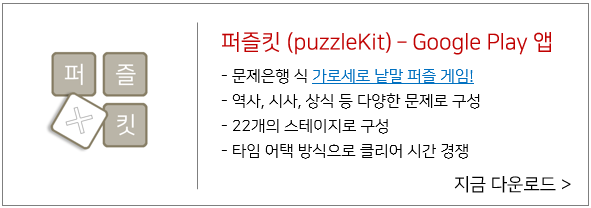
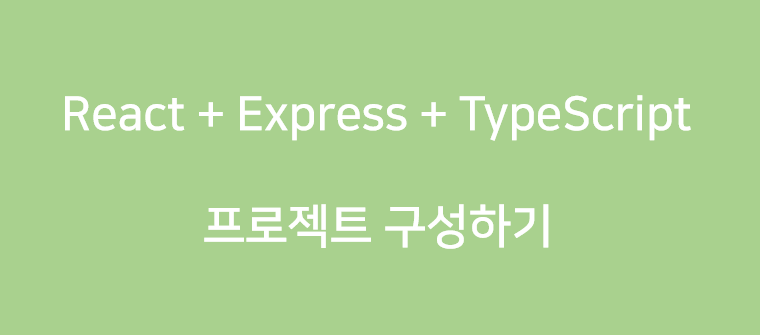
이전 포스트에서 진행했던 Naver API 조회 프로젝트는 연습은 할 수 있는 아키텍처이나 실제로는 사용할 수 없는 아키텍처 입니다. 브라우저에 있는 CORS 정책을 사용자가 해제해주지 않으면 실행이 되지 않는 구조이기 때문입니다. 하이브리드 앱으로 애플리케이션을 구성한다면 사용이 가능하지만 웹 페이지로는 사용이 불가능합니다.
그래서 Naver API를 조회하는 부분은 서버로 로직을 옮겨 서버 to 서버 인터페이스로 변경하고 화면에서는 동일한 Domain(IP)에 있는 서버 인터페이스를 사용하여 CORS 정책을 해제하지 않고도 사용할 수 있는 아키텍처로 변경하겠습니다.
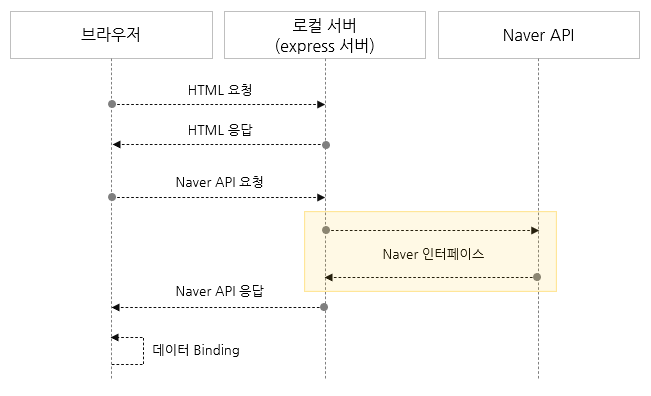
위 그림과 같은 구성은 다른 서버와의 인터페이스 주체가 서버이므로, 서버 간 통신에는 브라우저의 CORS 정책이 영향을 주지 못합니다. 이렇게 로컬 서버에서 Naver API 서버와 통신하여 데이터를 받아온 후 동일한 Domain(IP)에 있는 화면에서 해당 정보를 사용해서 검색 기능을 구현해 보겠습니다.
먼저 아래 포스트를 참고하여 Express 기반의 Node.js 개발 환경을 구성합니다.
Node.js Express 환경 설정
본 포스트는 Express 기반의 Node.js 애플리케이션 서버를 구성하고 static 경로를 설정하는 방법을 설명합니다. 서론 Node.js 서버 애플리케이션을 개발할 때 주로 사용하는 Framework는 Express와 Nest 정도
redballs.tistory.com
포스트를 따라서 구성하고 프로젝트를 구동해보면 "Hello World"를 확인할 수 있습니다. 하지만 우리는 TypeScript를 사용하기로 했으니 필요한 모듈을 설치하고 프로젝트 구조를 살짝 변경해 보겠습니다.
TypeScript 설치
개발 의존성으로 node와 express 라이브러리의 타입을 설치합니다.
D:\workspace\expressServer> yarn add --dev @types/node
D:\workspace\expressServer> yarn add --dev @types/express
app.ts 로 변경
./src/app.js 프로그램을 ./src/app.ts 로 변경하고 아래와 같이 작성합니다. 기본적인 내용은 변경이 없고 필요한 부분에 타입만 추가합니다.
import express, { Request, Response } from "express";
import path from "path";
const app = express();
app.use(express.static(path.join(__dirname, '../public')));
app.get('/', (req: Request, res: Response) => {
res.sendFile(path.join(__dirname, '../public/index.html'));
});
app.listen('8001', () => {
console.log('Server started');
});
타입 스크립트 컴파일 옵션 설정
프로젝트 루트에 tsconfig.json 파일을 아래와 같이 작성합니다.
{
"compilerOptions": {
"target": "es5",
"module": "commonjs",
"outDir": "./dist",
"rootDir": "./src",
"esModuleInterop": true,
"forceConsistentCasingInFileNames": true,
"strict": true,
"skipLibCheck": true
}
}
사용하는 컴파일 옵션에 대한 설명은 제 블로그의 아래 글을 참고해주세요.
React 기초 (목록 - TypeScript) 03 - 컴파일
본 포스트에서는 리액트와 타입스크립트를 이용하여 네이버 API로 데이터를 검색해서 목록 화면을 구성해 보겠습니다. 저번 포스트에서는 프로젝트 경로를 생성하고 개발에 필요한 모듈들을 설
redballs.tistory.com
컴파일 옵션까지 작성했으면 tsc 명령으로 컴파일을 진행합니다. 컴파일한 결과 파일은 ./dist 하위에 생성됩니다.
D:\workspace\expressServer> tsc
실행 확인
현재는 start 스크립트를 ./src/app.js로 설정해 두었는데 이제는 컴파일한 ./dist/app.js 파일을 사용해야 하므로 package.json 파일의 start 스크립트를 아래와 같이 변경합니다.
"scripts": {
"start": "node ./dist/app.js"
}
변경 후 yarn start 명령어로 로컬 서버를 기동하여 브라우저에서 "Hello World"가 잘 출력되는지 확인합니다. 현재까지 진행한 프로젝트 폴더 및 파일 구조는 아래와 같습니다.
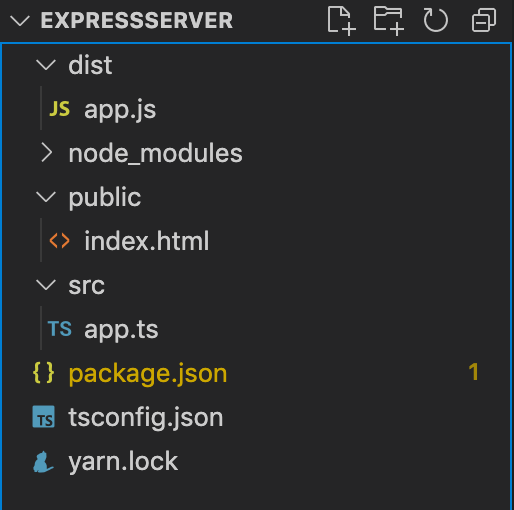
'React > React + Express + TypeScript' 카테고리의 다른 글
| React + Express + Typescript - 06. API 호출 (0) | 2022.08.08 |
|---|---|
| React + Express + Typescript - 05. React 데이터 타입 선언 (0) | 2022.08.01 |
| React + Express + Typescript - 04. React 프로젝트 환경 구성 (0) | 2022.07.31 |
| React + Express + Typescript - 03. 서버 API 개발 (0) | 2022.07.23 |
| React + Express + Typescript - 02. 데이터 타입 선언 (0) | 2022.07.21 |